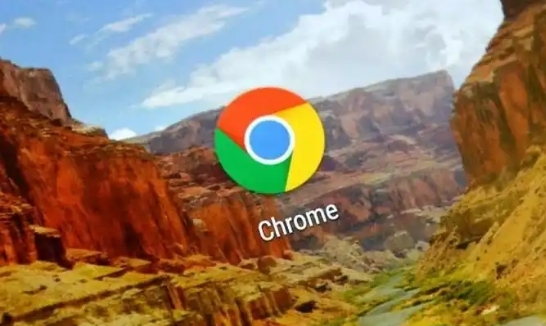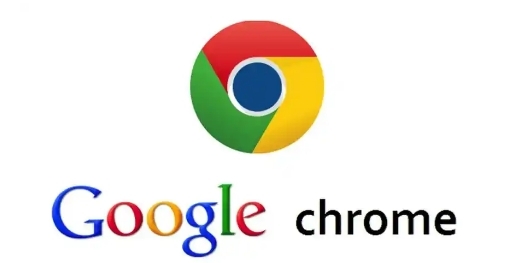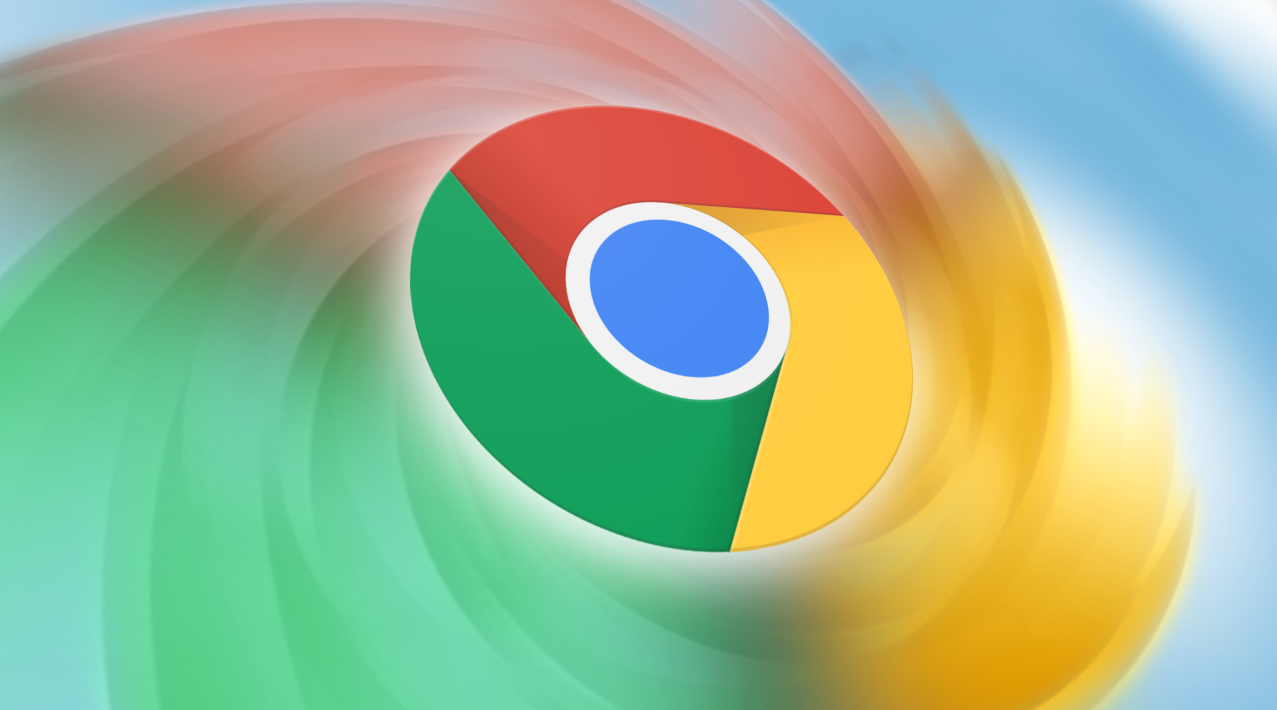
首先,尝试刷新页面。点击浏览器地址栏旁边的刷新按钮或按下F5键,让浏览器重新加载网页内容。这可能会解决暂时性的网络问题或网页错误。
如果刷新页面无效,可以尝试清除浏览器缓存和Cookie。在Chrome浏览器中,点击右上角的菜单按钮,选择“更多工具”-“清除浏览数据”。在弹出的窗口中,选择要清除的内容,如缓存、Cookie等,然后点击“清除数据”按钮。清除缓存和Cookie后,关闭并重新打开浏览器,再次访问网页看是否能正常显示。
另外,检查网络连接是否正常。如果网络不稳定或速度过慢,可能会导致网页加载不完全。可以尝试切换到其他网络环境,如从Wi-Fi切换到移动数据网络,或者重启路由器和调制解调器。
还可以尝试禁用浏览器扩展程序。某些扩展程序可能会与网页发生冲突,导致显示不完整。在Chrome浏览器中,点击右上角的菜单按钮,选择“更多工具”-“扩展程序”。在扩展程序页面中,逐个禁用已安装的扩展程序,然后刷新网页查看效果。如果禁用某个扩展程序后网页能正常显示,那么可以考虑卸载该扩展程序。
若以上方法均无效,可以尝试更新Chrome浏览器到最新版本。旧版本的浏览器可能存在兼容性问题,导致网页显示异常。点击浏览器右上角的菜单按钮,选择“帮助”-“关于Google Chrome”,浏览器会自动检查并更新到最新版本。
通过以上步骤,通常可以解决Chrome浏览器中网页显示不完整的问题。如果问题仍然存在,可能是网页本身存在错误或正在维护,此时只能等待网页开发者修复问题。